【補足解説付き】Unity公式チュートリアル日本語翻訳【Basic Tutorials - 01: Play & Edit mode】
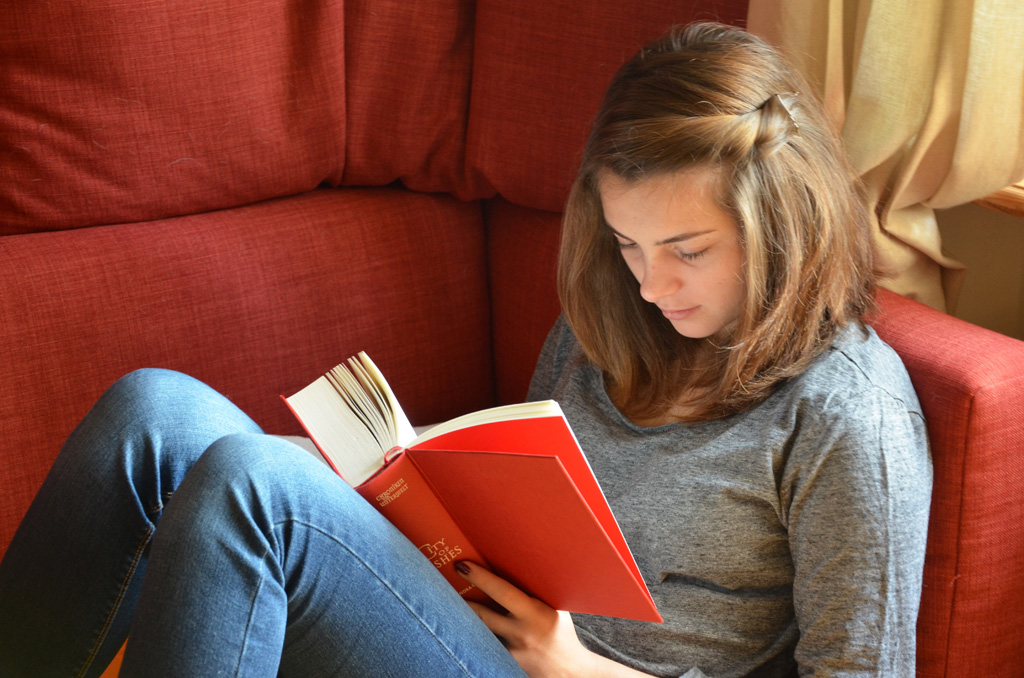
チュートリアルの始め方
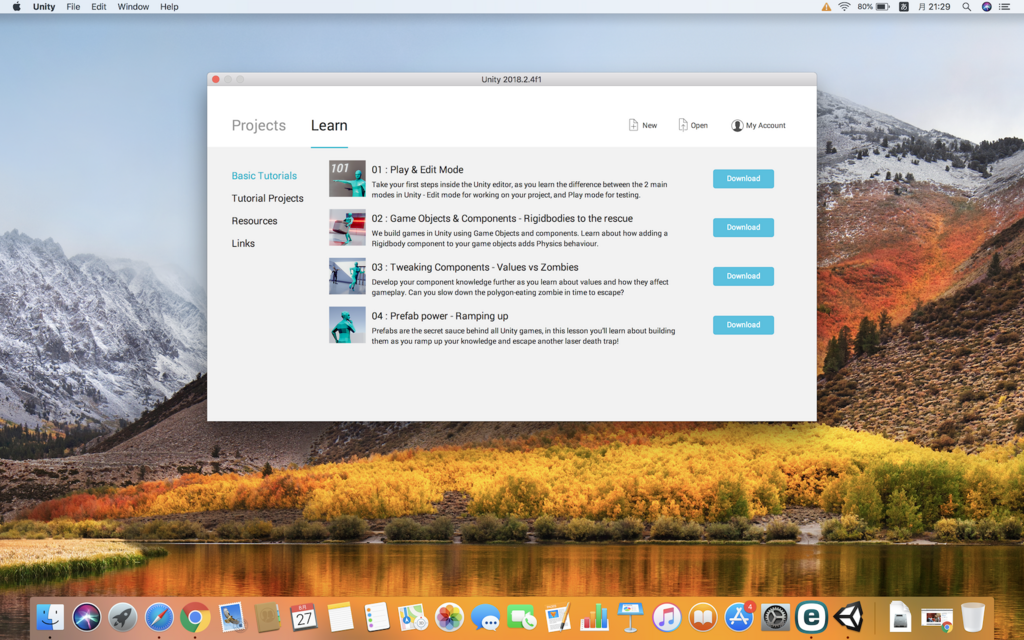
上図はUnityを起動した直後の画面です。Projects タブにはあなたが作成したゲームの一覧が並びます。Learn タブには Unity の公式チュートリアルの一覧が並びます。チュートリアルを学ぶためには Learn タブを選択します。
チュートリアル本編

「01:Play & Edit Mode」をダウンロードして最初の一歩を踏み出して下さい。Unityには2つのモードがあります。ゲームを編集するための編集モードと、それをテストするための再生モードです。このチュートリアルでは2つのモードについて学びます。
ダウンロードが完了すると現れる「Start」ボタンをクリックします。
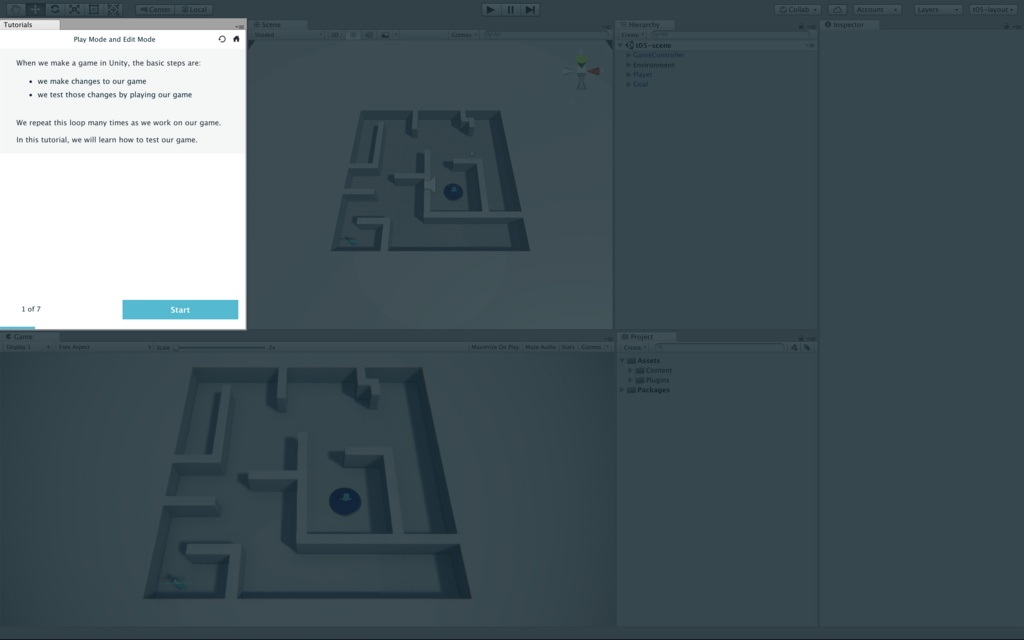
【再生モードと編集モードについて】
Unityでゲームを作るときの基本的なステップは下記の通りです。
・編集モードでゲームに変更を加える
・再生モードでゲームをプレイすることでその変化をテストする
私達はこのループを何度も繰り返します。このチュートリアルでは、ゲームをテストする方法を学習します。
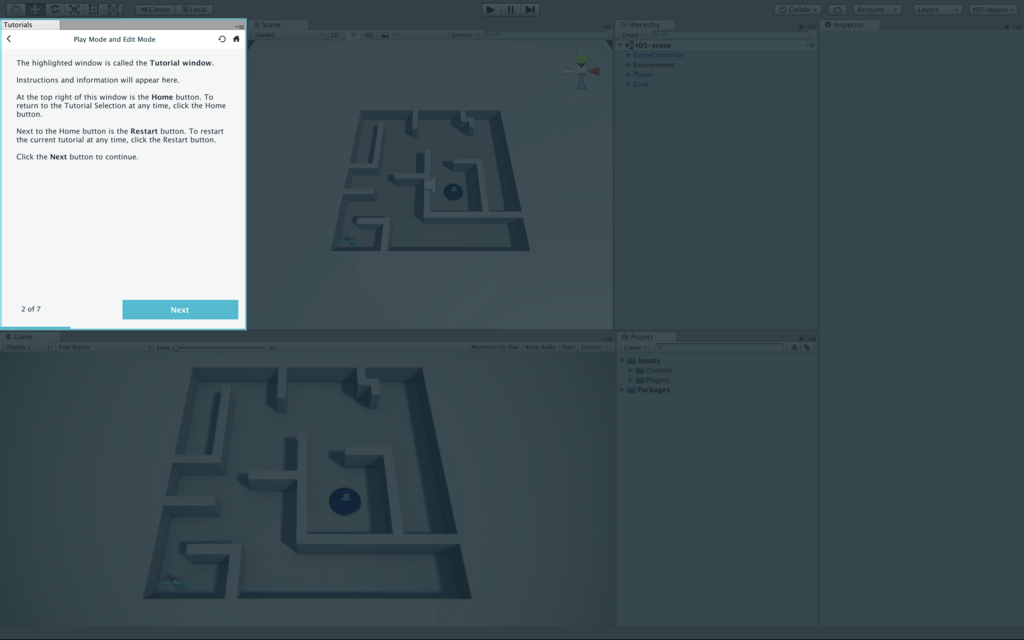
明るく強調されているウィンドウをチュートリアルウィンドウと呼びます。指示と情報がここに表示されます。このウィンドウの右上には[ホーム]ボタンがあります。クリックすることでいつでもチュートリアル選択画面に戻ることができます。[ホーム]ボタンの横には[再起動]ボタンがあります。クリックすることで現在のチュートリアルの最初に戻ることができます。[次へ]ボタンをクリックして続行します。

明るく強調されたウィンドウをシーンビューと呼びます。私達はシーンビューでゲームを編集します。シーンは内部に物を納めるための容器です。世界やキャラクターなどのゲームを構築する全てがシーンに納められます。私達はシーンビューを使用して、シーン内に物体を表示および整列させることができます。編集モードとはシーンビューのことです。

明るく強調されたウィンドウはゲームビューと呼ばれます。ゲームビューには実際にプレイヤーがゲームをプレイするときに見えるものが表示されます。私達はゲームビューでゲームをテストできます。再生モードとはゲームビューのことです。

ゲームをテストしてみましょう。明るく強調された再生ボタンをクリックします。

キーボードの W, A, S, D あるいは矢印キーを使ってキャラクターをゴールまで動かします。ゴールは動く矢印が目印です。Escキーを押下すると最初からやり直しができます。

ゴールできたら、明るく強調された再生ボタンをクリックして再生モードを終了します。

このチュートリアルで私達は下記を学びました。
・Unity でゲームをテストする方法
・再生モードと編集モードを切り替える方法